Что делать, если игра «Сталкер» не сохраняется?
Некоторые пользователи жалуются, что игра не хочет сохраняться – не работают как быстрые так и ручные сохранения. Особенно часто данный баг проявляется в игре «Сталкер – Тень Чернобыля» и встречается на разных версиях Windows.
Существуют два способа борьбы с этой проблемой. Если вам не подойдёт первый способ – пробуйте второй.
1-ый способ – запуск игры от имени администратора.
Кликаем правой кнопкой мыши по иконке игры и нажимаем «Запуск от имени администратора». Входим в игру и пробуем сохраниться. Затем проверяем, получиться ли у нас загрузиться с этого сохранения? Если не получилось, то следуем дальнейшей инструкции.
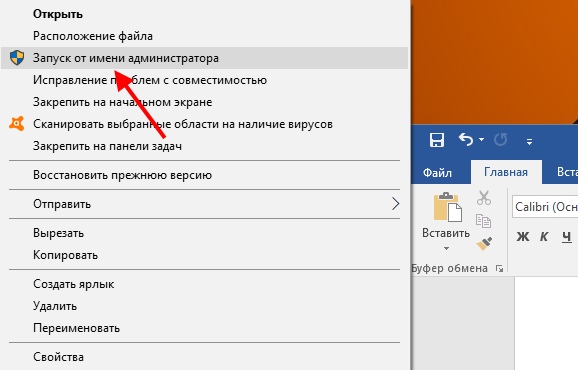
- Открываем в блокноте файл fsgame.ltx, который лежит в папке с игрой. В этом файле нам нужна первая строка в нём — $app_data_root$. За ним следует путь к папке. Он может иметь разный вид, но его нужно заменить на C:STALKER-SHOC
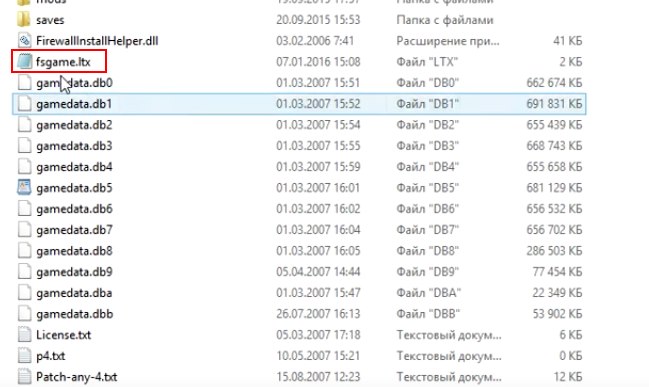
- Удаляем весь путь, который сейчас в вашей папке после символа | и вставляем указанный выше путь. Сохраняем изменённый нами файл в блокноте.
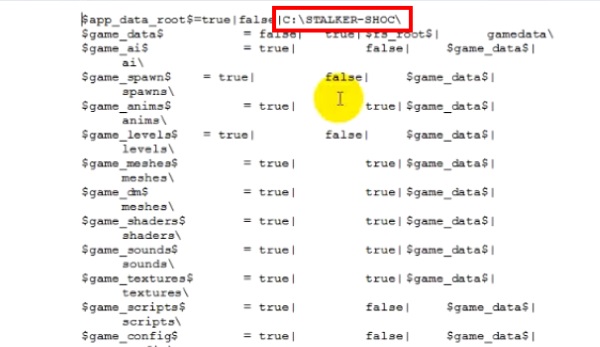
- Затем на диске «C» нам нужно создать новую папку, к которой мы прописали путь в файле fsgame.ltx. Нажимаем в окне диска «С» правую клавишу мыши и выбираем «Создать папку». Называем папку «STALKER-SHOC».
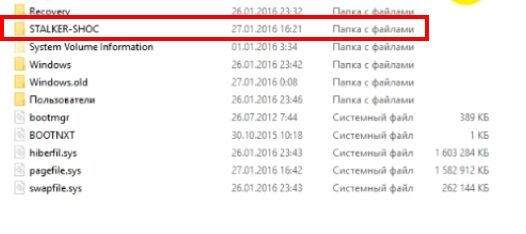
- Открываем созданную нами папку, в ней необходимо создать ещё несколько папок. Снова нажимаем внутри папки «STALKER-SHOC» правую клавишу мыши и выбираем «Создать папку». Создаём три папки с названиями: logs, savedgames и screenshots.
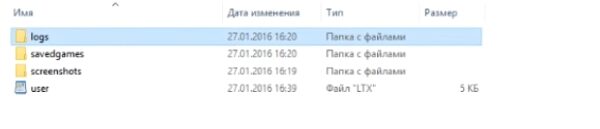
- Закрываем все окна папок и запускаем игру. Теперь всё должно заработать.
2-ой способ – правка конфигурационного файла fsgame.
- Открываем в блокноте файл fsgame.ltx, который лежит в папке с игрой. В файле нам необходимо изменить всего одну строчку — $app_data_roots$. Вместо этой строки нужно вписать «$game_data$».
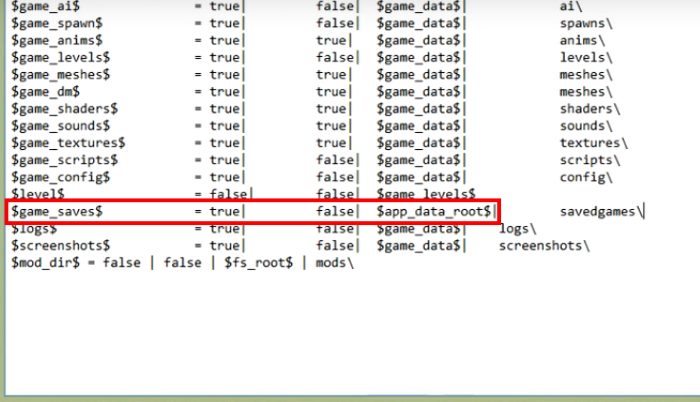
- Сохраняем изменённый файл блокнота. Закрываем все окна и запускаем игру. Сохранения должны заработать.
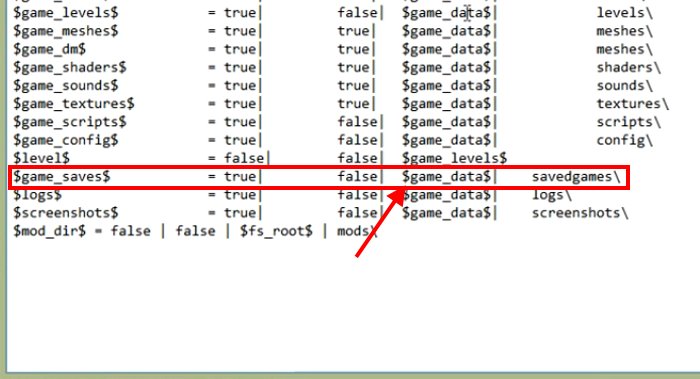
В завершение напоминаем – все манипуляции с конфигурационным файлом fsgame.ltx проводите предварительно скопировав его в надежном месте, если что-то пошло не так, то всегда можно вернуть сохранённую копию на место. Удачи вам, сталкеры!
Для любителей видео имеется ролик, где на пальцах показано — как отремонтировать игру, не желающую сохраняться:
Ученик
(120),
на голосовании
11 лет назад
Голосование за лучший ответ
Webster
Гуру
(2621)
11 лет назад
ищу инфу где качал игру, это уже не оригинал а мод накатанный поверх самой игры, проблемы могут быть из за всего возможно из за версии самая стабильная версия была 1.0004 возможно при установке можно выбрать какую версию игры ставить, может патча какого нить нехватает и его установка решит сию проблему ищи инфу откуда качал игру, либо порой инфу в архиве с игрой возможно readme лежит и там описаны такие проблемы
Содержание
- Способ 1: Запуск от имени администратора
- Способ 2: Ручное создание папки для сохранения
- Способ 3: Правка конфигурационного файла
- Способ 4: Использование клавиши F5
- Способ 5: Переустановка игры
- Способ 6: Проверка файлов игры на целостность
- Способ 7: Проверка на вирусы
- Вопросы и ответы
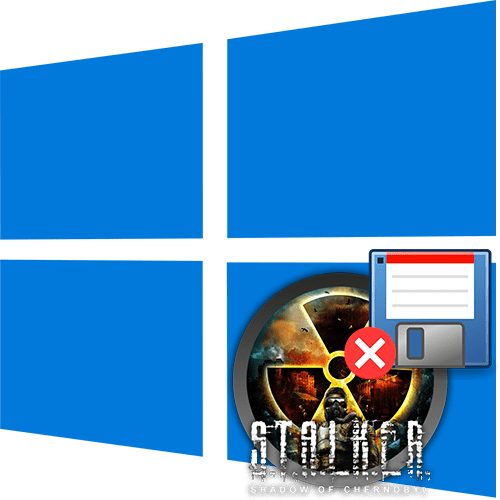
Способ 1: Запуск от имени администратора
Проблема с сохранением игры могут решиться, если запускать S.T.A.L.K.E.R. с расширенными правами. Такая ошибка связана с тем, что у исполняемого файла нет прав для внесения изменения в систему, поэтому прогресс и невозможно сохранить.
Чтобы исправить это, попробуйте запустить S.T.A.L.K.E.R. от имени администратора — щелкните по значку игры правой кнопкой мыши и выберите соответствующий пункт из контекстного меню. Потребуется подтвердить запуск в системном окне.
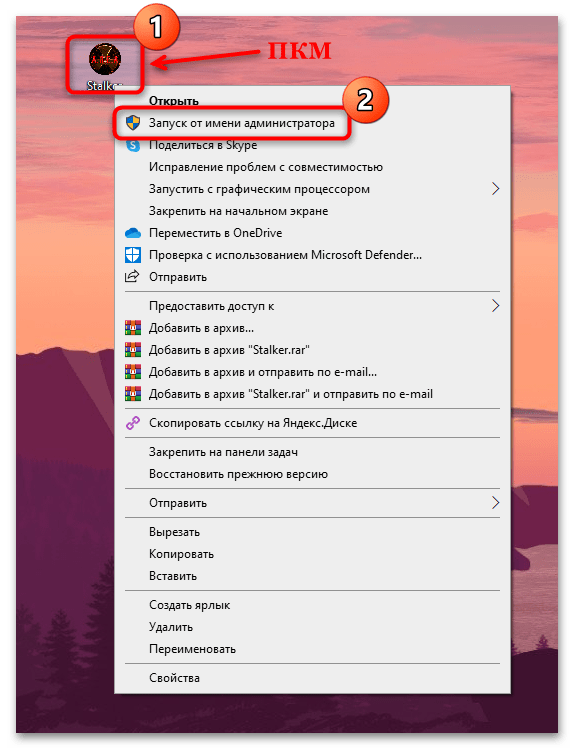
Если после этого неприятность исчезла, то чтобы каждый раз не вызывать контекстное меню, можно задать соответствующий параметр на постоянной основе. Через контекстное меню, вызываемое правой кнопкой мыши, перейдите в окно «Свойства».
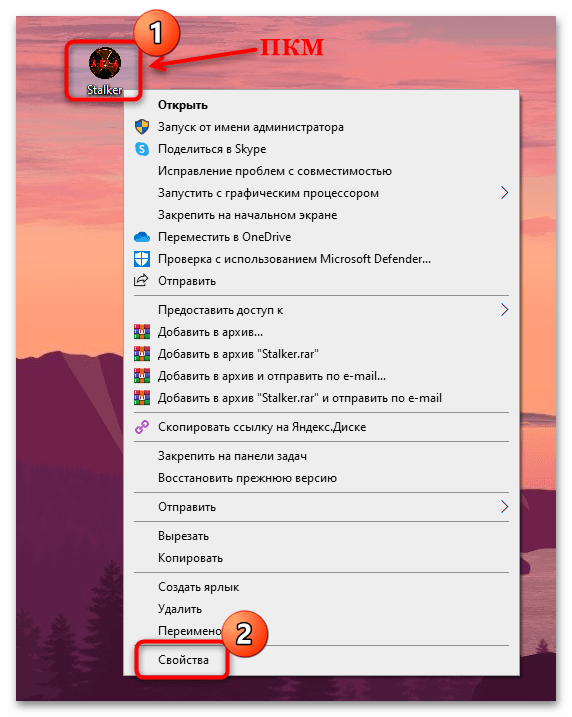
На вкладке «Совместимость» отметьте функцию «Запускать эту программу от имени администратора» и сохраните настройки.
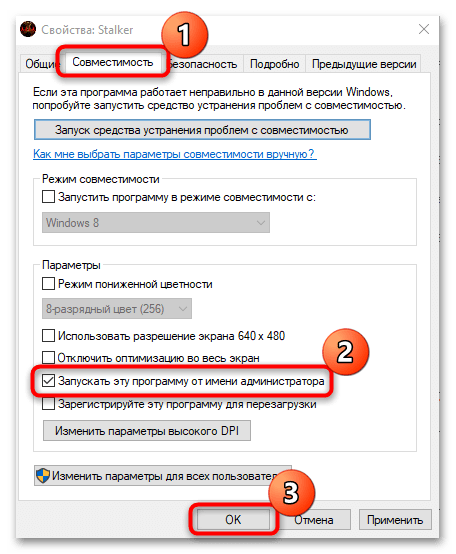
Способ 2: Ручное создание папки для сохранения
Все сохранения, скриншоты находятся в отдельной папке на системном локальном диске. Рассматриваемая проблема появляется тогда, когда путь к директории с этими данными недоступен или указан некорректно. Исправить ошибку с сохранением можно, отредактировав файл с информацией о пути сохранения, находящийся в корневом каталоге с игрой.
Следует отметить, что путь для сохранения таким образом ищут, когда установка происходила не через клиент Steam.
- Откройте каталог, где лежит S.T.A.L.K.E.R. По умолчанию он устанавливается на системный диск, в папку «Program Files (x86)» — «Stalker», если при инсталляции вы вручную не изменяли путь. Также можно узнать, где находится корневая директория, если перейти в окно «Свойства» и на вкладке «Ярлык» нажать на кнопку «Расположение файла».
- В списке данных игры отыщите файл под названием «fsgame.ltx» и откройте его через встроенный редактор. Кликните по нему правой кнопкой мыши и выберите «Открыть с помощью».
- В появившемся списке приложений выберите штатный «Блокнот»
- В документе отобразится список скриптов. Вас интересует строчка
$app_data_root$, содержимое которой может быть разным. Удалите тот путь в строке, который прописан послеfalse|. Вставьте такой:C:STALKER-SHOC. - Нажмите на вкладку «Файл» и выберите пункт «Сохранить».
- После того как конфигурационный файл исправлен, перейдите через «Проводник» в корневую директорию локального диска, указанного в отредактированном файле, то есть в том C. Внутри создайте папку под названием «STALKER-SHOC», щелкнув по свободной области правой кнопкой мыши, в контекстном меню наведя курсор на пункт «Создать», затем выбрав «Папку».
- Внутри созданной только что потребуется создать еще три папки: «logs», «savedgames», «screenshots». Для этого также используйте контекстное меню.
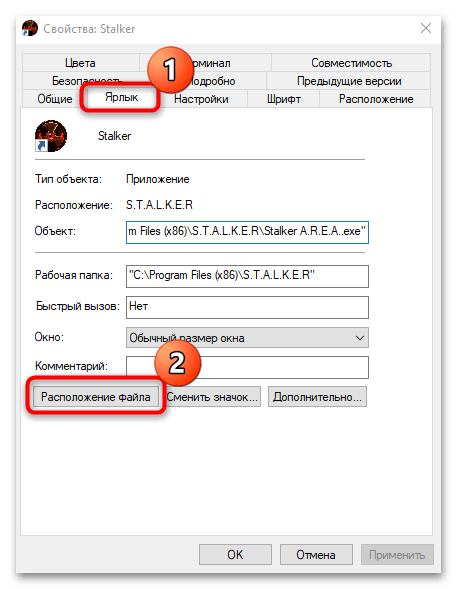
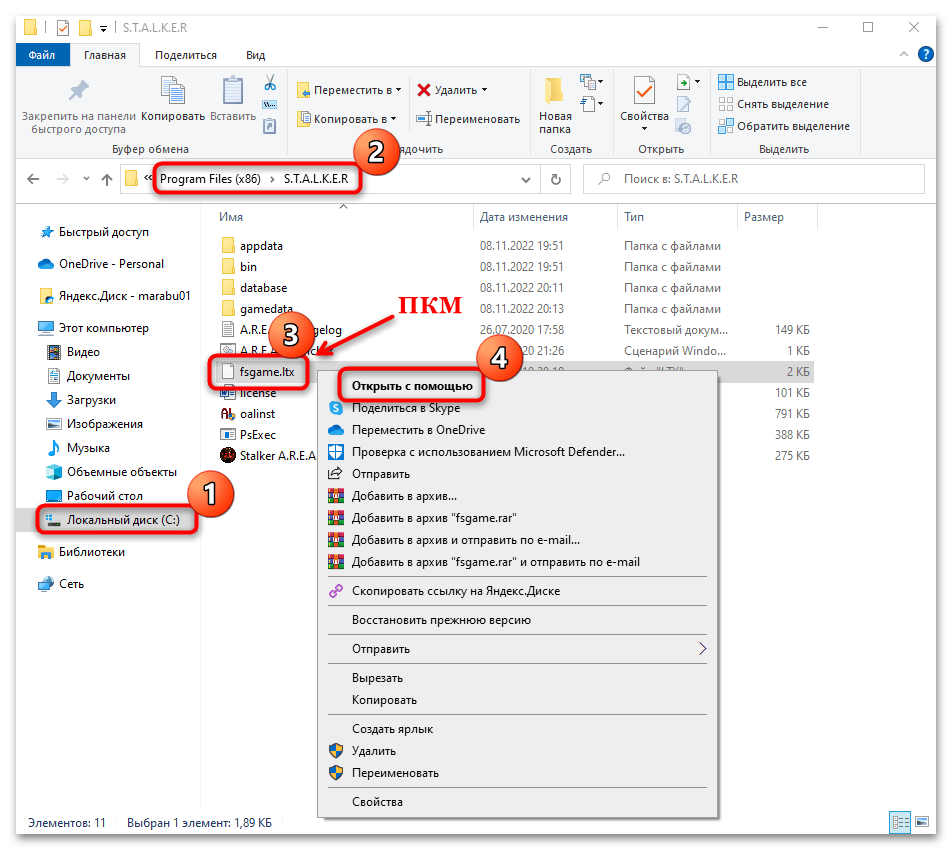
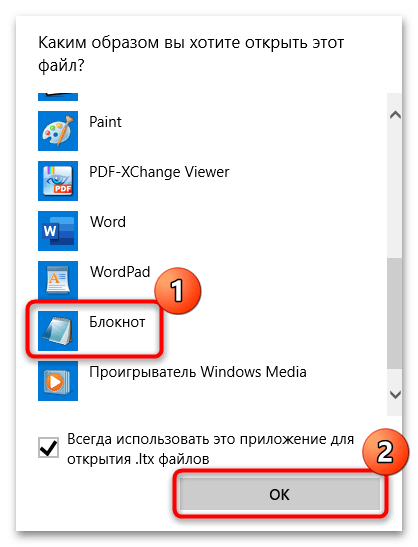
Желательно скопировать файл в другое место, чтобы потом в случае непредвиденных обстоятельств можно было вернуть его и восстановить состояние игры.
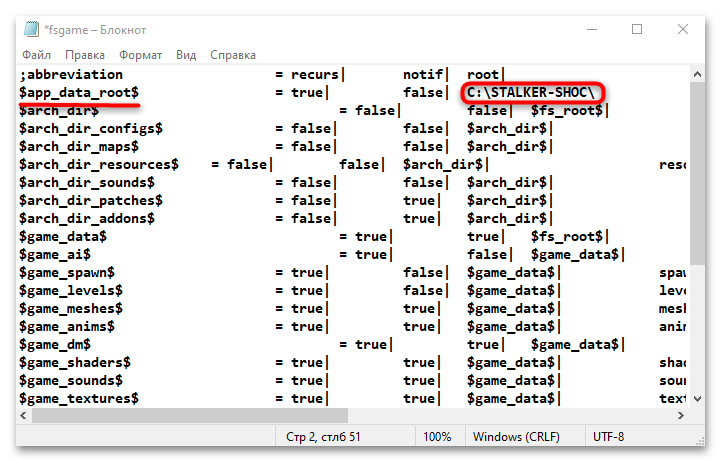
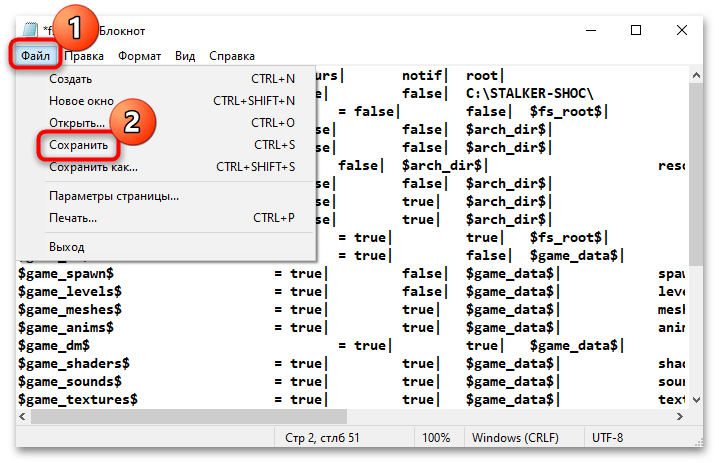
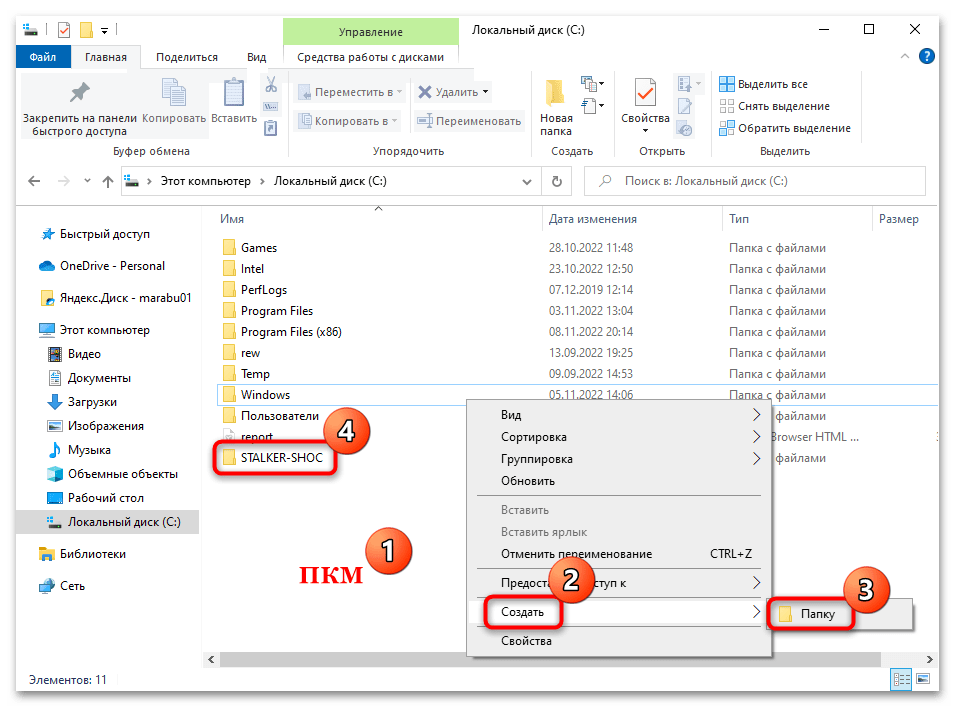
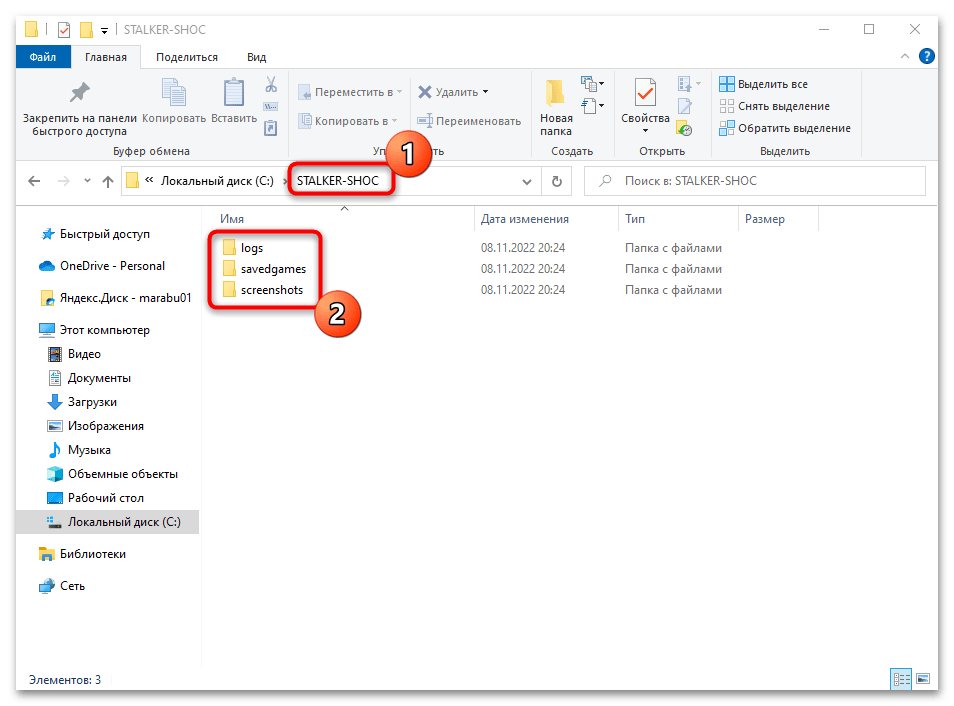
На этом ручное редактирование пути для сохранения игровых данных завершено. Закрывайте все окна «Проводника», затем попытайтесь запустить игру и сохранить процесс. В большинстве случаев этот способ помогает.
Способ 3: Правка конфигурационного файла
Следующий метод также предполагает ручное редактирование конфигурационного файла сохранения игры. В этом случае потребуется вновь открыть содержимое «fsgame.ltx» таким же образом, что и в Способе 2, Шагах 1-2. Не забудьте предварительно скопировать файл.
В появившемся списке отыщите строку $game_saves$. Вместо значения $app_data_roots$ пропишите $game_data$ и сохраните изменения в «Блокноте».
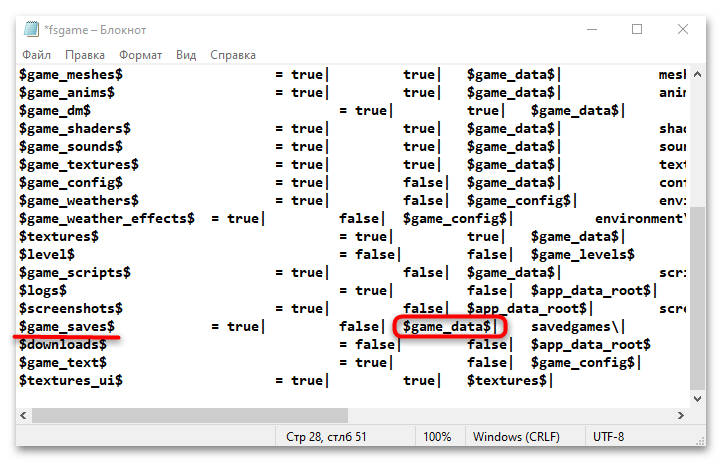

Способ 4: Использование клавиши F5
Если S.T.A.L.K.E.R. не сохраняется в Windows 10 стандартным методом, то можно воспользоваться альтернативным вариантом – нажать на функциональную клавишу «F5». Иногда это срабатывает.
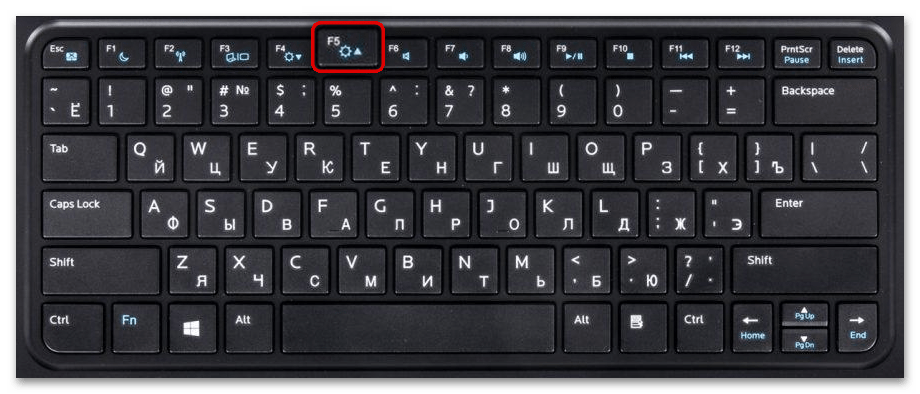
На ноутбуках клавишу «F5» может понадобиться использовать в сочетании с «Fn», чтобы активировать быстрое сохранение.
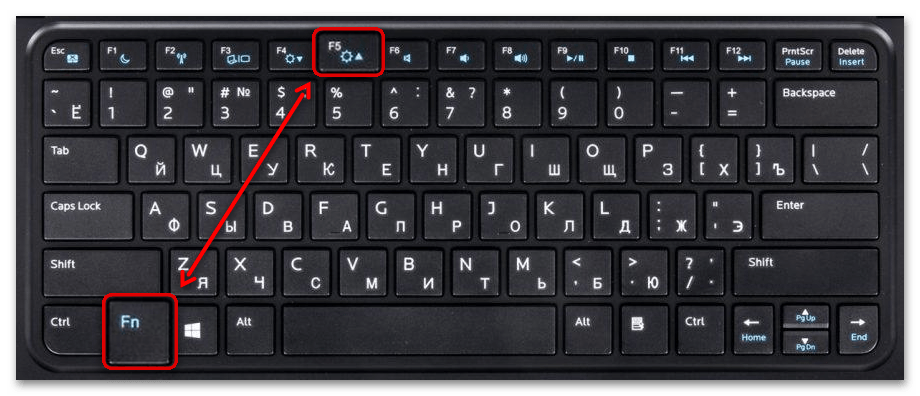
Способ 5: Переустановка игры
В редких случаях нужна полная переустановка игры, чтобы исправить ошибку с сохранением. Если проблема появилась со временем, то файлы игры могли оказаться повреждены в результате тех или иных событий. А если она была изначально, то вполне вероятно, что установочные файлы игры испорчены или использовался «битый» репак. Попробуйте переустановить игру, предварительно полностью удалив все ее файлы с помощью файла-деинсталлятора или встроенных возможностей операционной системы.
Читайте также: Установка и удаление программ в Windows 10
Способ 6: Проверка файлов игры на целостность
Как уже говорилось, игровые файлы могут быть повреждены по различным причинам. Если S.T.A.L.K.E.R. был установлен через Steam, то переустановка, описанная выше, может не потребоваться, поскольку лаунчер игровой платформы позволяет проверить целостность кеша игры с помощью встроенных функций клиента. В нашем отдельном материале автор детально разбирал, как это сделать. Следуйте инструкции, перейдя в свойства S.T.A.L.K.E.R.
Подробнее: Проверка целостности кеша игры в Стиме
Способ 7: Проверка на вирусы
Нередко работу системы в целом, в том числе корректное функционирование приложений, нарушают вредоносные утилиты, которые попали на компьютер. Они могут повредить файлы, отвечающие за сохранение, вследствие чего процесс в S.T.A.L.K.E.R. будет безвозвратно утерян. Попытайтесь просканировать систему, чтобы выявить и устранить вирусное программное обеспечение. О том, как это сделать, мы говорили ранее.
Подробнее: Методы удаления вируса с компьютера под управлением Windows 10
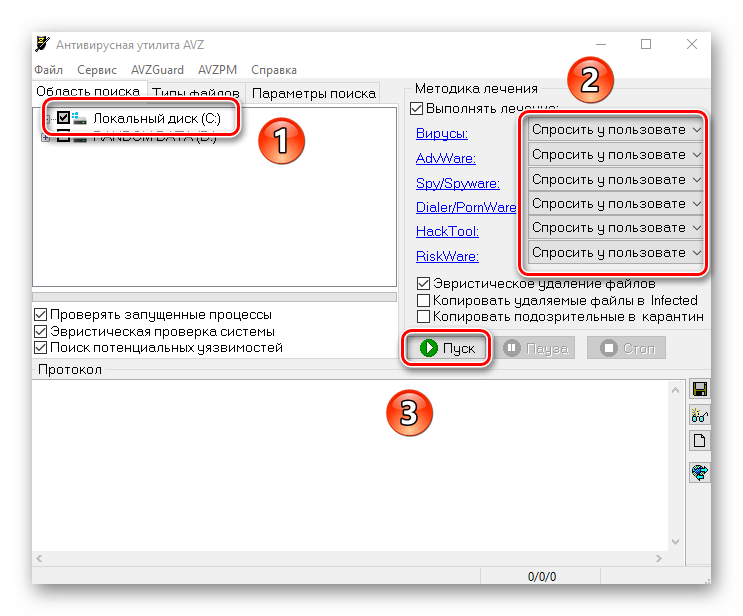
Иногда после проверки компьютера на вирусы потребуется полная переустановка игры или восстановление ее кеша. Переходите к Способам 5 и 6 для этого.
Игроки в Сети часто ищут решение распространенного бага, когда игра S.T.A.L.K.E.R. не сохраняет прохождение. Подобную проблему отмечали пользователи, у которых не сохраняется «Сталкер: Чистое небо», а также не сохраняется «Сталкер: Тень Чернобыля». Ниже мы подробно расскажем о паре способов решения проблем с сохранением игры «Сталкер: Зов Припяти».
Причины возникновения проблемы с сохранением игры
Чтобы решить проблему, нужно знать ее причины. Ниже перечислены возможные версии:
- Неправильная установка игры или проблемы в процессе инсталляции.
- Конфликт файлов игры с установленной на компьютере версией операционной системы.
- Неправильно указан путь к папке с файлами сохранения.
- Отсутствие папки для файлов сохранения.
- Устаревшая версия, в которой отсутствуют критически важные для корректной работы патчи.
- Антивирус может блокировать сохранение игры: создание нового сохранения в папке с игрой.
Возможные способы решения
Способ первый
Поскольку игра Сталкер может быть запущена от имени любого пользователя на компьютере, в случае, если у вас установлено несколько пользователей на ПК, это нередко приводит к проблеме сохранения файлов. Запускайте игру от имени администратора.

Правой клавишей мыши щелкните по ярлыку игры Зов Припяти и выберите пункт «Запуск от имени администратора». Заходим в игру и пробуем ее сохранить — проверяем, сработал ли первый способ.
Также иногда для решения проблемы нужен именно первый запуск с правами администратора. Для этого вам придется удалить Сталкер полностью (вместе с очисткой файлов в корневой папке, однако вы можете отдельно сохранить существующие файлы с сохранениями) и затем установить ее заново. Далее обязательно запускайте ее в первый раз через шаги, обозначенные выше.
Способ второй
Если первый способ не смог решить проблему, и Сталкер по-прежнему не сохраняется, то:
Откройте папку, где хранятся файлы игры. Это можно сделать, щелкнув правой кнопкой по ярлыку игры и выбрав пункт «Расположение файла».
Найдите в этой папке файл fsgame.ltx, скопируйте его в безопасное место и сохраните на случай, если способ не сработает. Тогда вы сможете легко вернуть его в первозданном виде обратно.
Откройте файл fsgame.ltx двойным щелчком левой клавиши мыши.
После первой строки $app_data_root$ указан путь к папке — замените его на C:STALKER-SHOC , предварительно удалив прошлый путь. Сохраните изменения в файле.

Далее на диске С создайте папку с названием «STALKER-SHOC».
Открыв эту папку, создайте еще три новых: logs, savedgames, screenshots.
Закрывайте папку и запускайте игру.
Способ третий
Снова открываем место расположения файлов с игрой и файл fsgame.itx. Не забываем его сохранить до внесения изменений в отдельном месте.
Заменяем строку $app_data_roots$ на $game_data$.

Закрываем и сохраняем файл блокнота.
Далее запускаем игру и проверяем, пропал баг или нет.
Способ четвертый
И самый простой — иногда для решения проблемы с сохранением достаточно лишь использовать не внутриигровой механизм сохранения, а клавишу F5. В редких случаях это помогает.
Заглавное фото: rare-gallery.com
Гиды и статьи / Энциклопедия
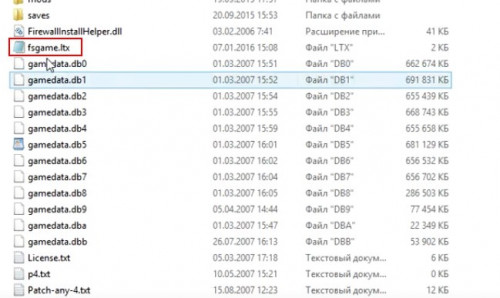
Не сохраняется Сталкер – что же делать в таком случае? Особенно часто этот баг можно встретить в игре Сталкер Тень Чернобыля. Но может также появляться и в Сталкер Чистое небо, а также Зов Припяти.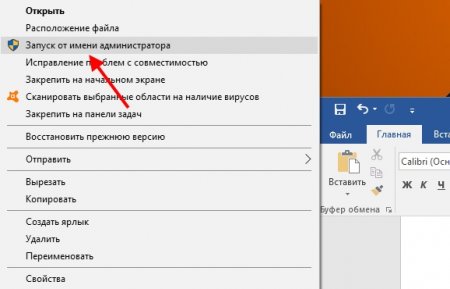
Есть несколько способов решения этой проблемы.
Первый способ – запустить игру от имени администратора.
Правой кнопкой нажмите на «Запуск от имени администратора». Далее нужно зайти в игру и сохраниться. Если сохранения не работают и дальше, следуйте дальнейшим указаниям.
1. В папке с игрой найдите файл fsgame.ltx он лежит в папке с игрой. В этом файле найдите первую строку $app_data_root$. За ним идет путь к папке. Его нужно будет заменить на путь C:STALKER-SHOC
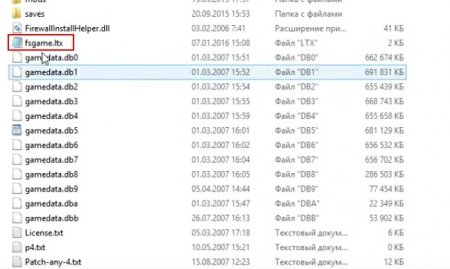
2. Далее удаляете весь путь к папке, после символа и вставляете указанный путь. Теперь сохраните изменения в блокноте.
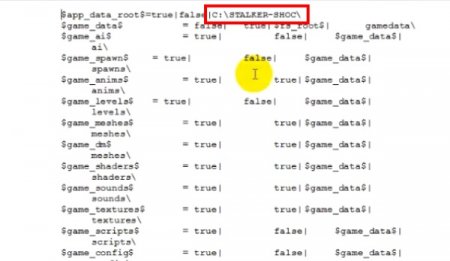
3. На диске «C» создаете новую папку, к которой прописан путь в фале fsgame.ltx. Перейдите в диск «C» и нажмите создать папку с названием «STALKER-SHOC».
4. В созданной папке, нужно создать ещё несколько папок. Снова создаете уже внутри папки «STALKER-SHOC» три новых это logs, savedgames и screenshots.
5. Закрываем и заходим в игру. Проверяем. Все должно работать.
Второй способ – правка файла fsgame
1. Открываете файл fsgame.ltx (в папке с игрой). Там нужно изменить одну строку -$app_data_roots$. Вместо этой строки нужно вписать «$game_data$».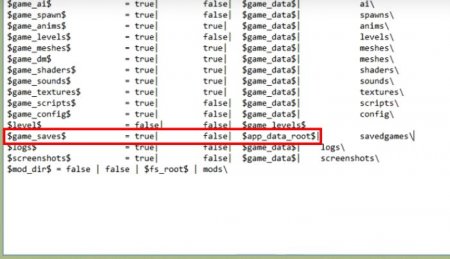
2. Закрываете и сохраняете файл. Проверяете работу сохранений.
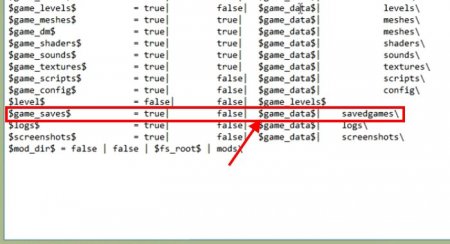
Для проведения всех манипуляций рекомендуется сохранить файл fsgame.ltx, если что-то пойдет не так вернуть копию обратно.
